Není klávesnice na obrazovce vašeho iPadu tam, kde by měla být, a blokuje všechny vaše aplikace, takže je těžké vidět, co děláte? Mnoho našich čtenářů najednou zjistí, že klávesnice jejich iPadu sedí uprostřed jejich obrazovek nebo se dokonce rozdělila na dvě části! Apple tomu říká odpojení klávesnice a má pomáhat, ale příliš často jen mate lidi!
Naštěstí je to snadná oprava, takže pojďme na to!
Obsah
- Související články
-
Jak přesunout klávesnici iPadu zpět do spodní části obrazovky
- Zde je návod, jak dostat klávesnici iPadu zpět do normálu, ve spodní části!
- Nechcete, aby se vaše klávesnice rozdělila napůl?
- Jak zabráním odpojení klávesnice iPadu?
- Klávesnice iPadu je příliš malá, vypadá jako klávesnice velikosti iPhone?
-
Klávesnice stále trčí uprostřed obrazovky?
- Pokud vám restart nefungoval, zkuste vynucený restart
- Používáte aplikaci třetí strany?
- Související příspěvky:
Související články
- Jak zapnout nebo vypnout posuvnou klávesnici vašeho iPhonu nebo iPadu
- Jak vypnout plovoucí klávesnici iPadOS na iPadu
- Jak opravit klávesnici iPadu, která je rozdělena na polovinu nebo dvě
- Jak co nejlépe využít funkci klávesnice QuickPath na iPadOS a iOS
- 7 způsobů, jak opravit QuickPath nebo přetáhnout klávesnici na iPhonu a iPadu
- Zde je důvod, proč byste se měli na svém iPhonu nebo iPadu vyhnout klávesnicím třetích stran
- Jak opravit problémy s klávesnicí v iPadOS 13.4
Jak přesunout klávesnici iPadu zpět do spodní části obrazovky
Apple přidal funkci pouze pro iPad, která umožňuje přesunout klávesnici doprostřed obrazovky nebo jinam zpět s iOS 5. Tato funkce má usnadnit psaní při používání určitých aplikací, kde spodní umístění klávesnice způsobuje problémy.
Bohužel je až příliš snadné neúmyslně přesunout klávesnici do jiné polohy, kde to bude obtěžovat a rušit!
Zde je návod, jak dostat klávesnici iPadu zpět do normálu, ve spodní části!
- Klepnutím otevřete aplikaci, která používá vaši klávesnici
- Získejte klávesnici na obrazovce
- Vyhledejte tlačítko klávesnice v pravém dolním rohu klávesnice
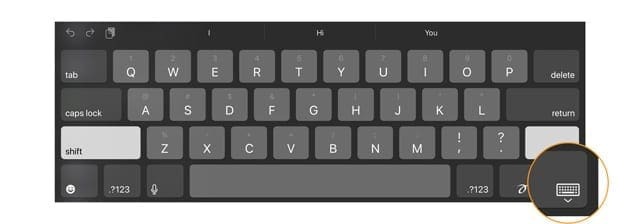
- Stiskněte a podržte ikonu klávesnice, dokud neuvidíte seznam akcí
- Vybrat Dok
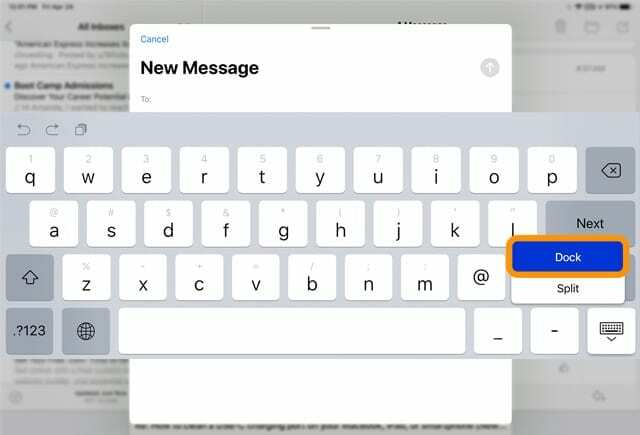
- Pro rozdělené klávesnice vyberte Ukotvit a sloučit (rozdělená klávesnice není k dispozici na 12,9palcovém nebo 11palcovém iPadu Pro, takže tuto možnost neuvidíte)
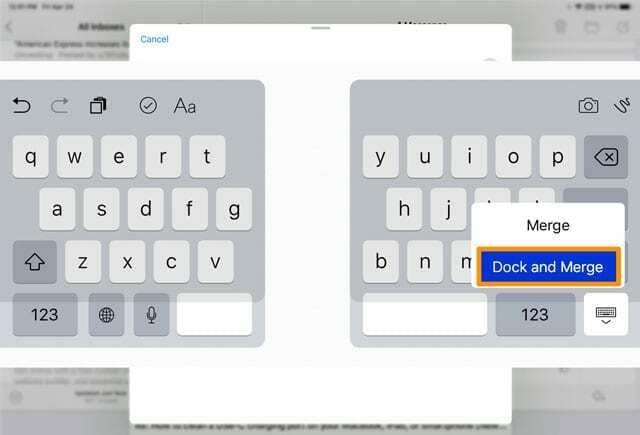
- Pro rozdělené klávesnice vyberte Ukotvit a sloučit (rozdělená klávesnice není k dispozici na 12,9palcovém nebo 11palcovém iPadu Pro, takže tuto možnost neuvidíte)
- Vaše klávesnice by se měla okamžitě vrátit do výchozí spodní polohy!
Nechcete, aby se vaše klávesnice rozdělila napůl?
Vypněte Split Keyboard přechodem na Nastavení > Obecné > Klávesnice > Rozdělit klávesnici a vypněte jej. 
Jak zabráním odpojení klávesnice iPadu?
Bohužel zatím neexistuje způsob, jak úplně zakázat klávesnici na obrazovce iPadu a zabránit jí vyjmutí z doku – nejlepší možností je postupovat podle výše uvedených kroků a ukotvit klávesnici zpět ke spodní části obrazovka.
Klávesnice iPadu je příliš malá, vypadá jako klávesnice velikosti iPhone?

Pokud je klávesnice vašeho iPadu velmi malá a neodpovídá šířce obrazovky vašeho iPadu, je pravděpodobné, že používáte Plovoucí klávesnice pro iPad.
V tomto článku se dozvíte, jak plovoucí klávesnici vypnout: Jak vypnout plovoucí klávesnici iPadOS na iPadu
Klávesnice stále trčí uprostřed obrazovky?
Pokud je klávesnice stále zaseknutá, i když jste ji vložili do doku, zkuste restartovat váš iPad. Rádi používáme Nastavení > Obecné > Vypnout a poté zapněte napájení a restartujte všechny typy iPadů, s tlačítky domů nebo bez nich. 
Pokud vám restart nefungoval, zkuste vynucený restart
- iPady s Face ID: Stiskněte a rychle uvolněte tlačítko pro zvýšení hlasitosti. Stiskněte a rychle uvolněte tlačítko pro snížení hlasitosti. Poté stiskněte a podržte tlačítko Napájení, dokud se zařízení nerestartuje

- iPady s tlačítkem Domů: Stiskněte a podržte tlačítko Domů a Horní (nebo Boční), dokud neuvidíte logo Apple
Používáte aplikaci třetí strany?
Někdy se klávesnice zasekne jinde na obrazovce při použití aplikace třetí strany (ne aplikace Apple).
Pokud se to stane, když používáte aplikaci pro volání, jako je WhatsApp, zkuste s někým uskutečnit videohovor – čtenáři nám říkají, že to často odlepuje klávesnici.
V opačném případě aplikaci násilně zavřete a znovu spusťte – tím by se měl problém vyřešit a vraťte klávesnici do obvyklé polohy.
Jak vynutit uzavření aplikace
- Na iPhonu nebo iPadu bez tlačítka Domů na domovské obrazovce přejeďte prstem ze spodní části obrazovky nahoru a uprostřed obrazovky se mírně pozastavte
- Na iDevice s tlačítkem Domů dvakrát klikněte na tlačítko Domů a přejeďte prstem doprava nebo doleva, abyste našli aplikaci, kterou chcete zavřít.
- Přejetím prstem doprava nebo doleva vyhledejte aplikaci, kterou chcete zavřít.

Zavřete aplikace na vašem iPhone, než jej restartujete. - Přejetím prstem nahoru po náhledu aplikace jej zavřete

Amanda Elizabeth (zkráceně Liz) po většinu svého profesního života školila nejrůznější lidi, jak používat média jako nástroj k vyprávění vlastních jedinečných příběhů. Ví něco o učení ostatních a vytváření návodů!
Mezi její klienty patří Edutopia, Scribe Video Center, Third Path Institute, Bracket, The Philadelphia Museum of Art, a Aliance velkých obrázků.
Elizabeth získala titul Master of Fine Arts v oboru mediální tvorby na Temple University, kde také vyučovala studenty jako pomocná členka fakulty na jejich katedře filmových a mediálních umění.